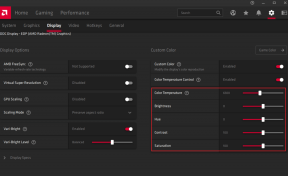10 geriausių būdų, kaip pataisyti „Microsoft“ komandos negali atidaryti failų sistemoje „Windows“.
Įvairios / / July 11, 2023
„Microsoft Teams“ daugeliui žmonių pakeitė el. paštą, o vartotojai jais pasitiki siųsdami arba gaudami failus. Tačiau kartais žmonės skundėsi gavę failus „Microsoft Teams“. Štai geriausi būdai, kaip išspręsti „Microsoft Teams“ negali atidaryti failų darbalaukio programoje.

Visada galite paprašyti gavėjo išsiųsti failą per kitą platformą arba el. paštu. Tačiau tai nutraukia bendravimą ir darbo eigą. Prieš išeidami iš „Teams“, naudokite toliau pateiktas gudrybes, kad ištaisytumėte „Teams“ darbalaukio programą, kuri neatidaro failų.
1. Priverskite išeiti iš komandų ir bandykite dar kartą
Galite priverstinai uždaryti Teams sistemoje Windows, atidaryti ją dar kartą ir pabandyti įkelti gautus failus. Štai ką reikia padaryti.
1 žingsnis: Dešiniuoju pelės mygtuku spustelėkite „Windows“ klavišą ir atidarykite „Task Manager“ meniu.

2 žingsnis: Sąraše pasirinkite „Microsoft Teams“ ir viršutiniame dešiniajame kampe spustelėkite Baigti užduotį.

Atidarykite Teams ir pažiūrėkite, ar failai įkeliami.
2. Pakeiskite numatytąsias programas
Daugelis skundėsi dėl „Microsoft Teams“ atidarytų „Excel“ failų problemų. Jei esate tarp jų, pakeiskite numatytąsias programas sistemoje „Windows 11“.
1 žingsnis: Paspauskite „Windows + I“ spartųjį klavišą, kad atidarytumėte programą „Nustatymai“.
2 žingsnis: Kairėje šoninėje juostoje pasirinkite Programos ir dešinėje srityje pasirinkite Numatytosios programos.

3 veiksmas: Slinkite iki Microsoft Excel.

4 veiksmas: Įsitikinkite, kad „Excel“ nustatyta atidaryti visų tipų failus kompiuteryje.

3. Paprašykite asmens išsiųsti failą dar kartą
Jei gavėjas siunčia sugadintą failą eskiziniu interneto ryšiu, gali kilti problemų atidarant arba įkeliant juos. Turėtumėte paprašyti asmens dar kartą išsiųsti failą.
4. Patikrinkite tinklo ryšį
Ar naudojate „Microsoft Teams“ lėtu interneto ryšiu? Programa gali netinkamai atsisiųsti gautų failų. „Windows“ sistemoje turite prisijungti prie didelės spartos „Wi-Fi“ tinklo.
1 žingsnis: Apatiniame dešiniajame užduočių juostos kampe spustelėkite tinklo meniu.
2 žingsnis: Prisijunkite prie tvirto Wi-Fi tinklo.

Jei tu turite „Wi-Fi“ problemų sistemoje „Windows“., perskaitykite mūsų skirtą įrašą, kad išspręstumėte problemą.
5. Atsisiųskite failą dar kartą
Ar atsisiuntėte kelis failus iš „Microsoft Teams“ sistemoje „Windows“? Jei susiduriate su problema atidarant arba įkeliant konkretų failą sistemoje „Windows“, pabandykite jį atsisiųsti dar kartą.
6. Norėdami atidaryti failą, naudokite trečiosios šalies programą
Kartais gali prireikti trečiosios šalies programos, kad atidarytumėte konkretų failą. Jei jūsų kompiuteris nepalaiko tam tikrų failų tipų, būtinai įdiekite atitinkamas trečiųjų šalių programas, kad galėtumėte pasiekti turinį. Pavyzdžiui, numatytasis „Windows“ vaizdo įrašų grotuvas nepalaiko .MKV failų. Norėdami paleisti gautą vaizdo įrašą, turite naudoti VLC Media grotuvą.
7. Išvalyti komandos talpyklą
„Microsoft Teams“ renka talpyklą fone, kad pagerintų bendrą programos našumą. Kai programa renka sugadintą talpyklą, galite susidurti su tokiomis situacijomis, kaip Teams neatsidaro, įkeliami failai, ekrano bendrinimas neveikia ir kt. Atėjo laikas išvalyti talpyklą ir pašalinti visas „Microsoft Teams“ problemas sistemoje „Windows“.
1 žingsnis: Paspauskite Windows + R spartųjį klavišą, kad atidarytumėte dialogo langą Vykdyti. Tipas %appdata%\Microsoft\Teams ir paspauskite Enter.

2 žingsnis: Jis atidaro „File Explorer“ su visais „Microsoft Teams“ talpyklos failais. Pasirinkite visus aplankus.
3 veiksmas: Dešiniuoju pelės mygtuku spustelėkite aplankus ir perkelkite juos į Bin.

Taip pat galite išvalyti šiukšliadėžę. NPabandykite atidaryti Microsoft Teams ir pradėkite atidaryti gautus failus. Gali tekti vėl prisijungti ir pastebėti vangų veikimą, nes programa nuo nulio renka talpyklą.
8. Įveskite slaptažodžiu apsaugotų failų saugos kodą
Vartotojai dažnai slaptažodžiu apsaugo svarbius PDF failus, pardavimo dokumentus ir projekto pristatymus, kad išvengtų neteisėtos prieigos. Kai gausite vieną tokį failą ir bandysite jį atidaryti, paprašykite gavėjo slaptažodžio. Be saugos kodo negalėsite atidaryti failo turinio sistemoje Windows.
Gavę saugos kodą, naudokite jį failui atidaryti. Taip pat galite perskaityti mūsų skirtą įrašą, kad pašalintumėte slaptažodį iš PDF.
9. Atnaujinkite „Microsoft Teams“.
Dėl pasenusios „Microsoft Teams“ programos gali kilti problemų įkeliant arba atidarant failus sistemoje „Windows“. Atėjo laikas atnaujinti „Microsoft Teams“ į naujausią versiją.
1 žingsnis: Paleiskite Teams ir spustelėkite trijų horizontalių taškų meniu viršutiniame dešiniajame kampe.
2 žingsnis: Pasirinkite Tikrinti, ar nėra naujinimų.

Atsisiųskite ir įdiekite naujausią Teams versiją savo kompiuteryje.
10. Naudokite alternatyvius būdus
Jei Teams programa negali įkelti Excel, Word ar kitų failų, paprašykite komandos nario išsiųsti failą el. paštu arba kitu alternatyviu būdu.
Siųskite ir gaukite failus „Microsoft Teams“.
Klaidos, pvz., „išankstinio gavimo gedimas (917656)“ ir „atidaryti darbalaukio programoje“, neveikia, gali akimirksniu sugadinti jūsų „Microsoft Teams“ patirtį. Kuris triukas jums pasiteisino? Pasidalykite savo išvadomis toliau pateiktuose komentaruose.
Paskutinį kartą atnaujinta 2023 m. birželio 16 d
Aukščiau pateiktame straipsnyje gali būti filialų nuorodų, kurios padeda palaikyti „Guiding Tech“. Tačiau tai neturi įtakos mūsų redakciniam vientisumui. Turinys išlieka nešališkas ir autentiškas.

Parašyta
Parth anksčiau dirbo EOTO.tech, skaitė technologijų naujienas. Šiuo metu jis laisvai samdomas „Guiding Tech“ rašo apie programų palyginimą, mokymo programas, programinės įrangos patarimus ir gudrybes bei gilinasi į „iOS“, „Android“, „MacOS“ ir „Windows“ platformas.